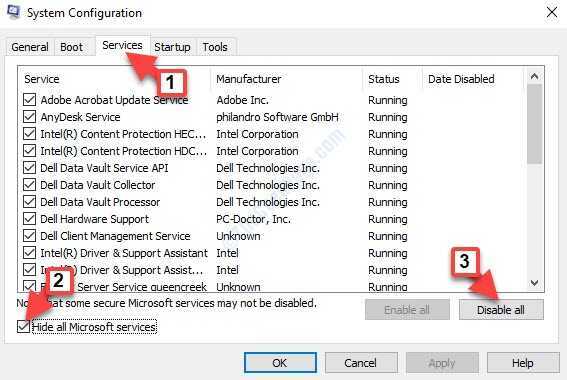BSOD o Blue Screen of Death è famigerato tra gli utenti di Windows in quanto quando il computer si blocca, mostra un messaggio di errore, un codice QR insieme a un messaggio di errore su una schermata blu. Ma, in alcuni rarissimi casi, gli utenti hanno segnalato di aver sperimentato Pink Screen of Death in cui tutte le cose sono simili ai problemi BSOD, tranne che il colore di sfondo è rosa pallido. Questo problema molto raro potrebbe essere apparso a causa di un problema hardware/software sul sistema.
Sommario
Correzione 1 – Aggiorna la tua scheda grafica
Prova ad aggiornare la scheda grafica del tuo sistema.
1. All'inizio, premi il tasto Tasto Windows+X chiavi insieme.
2. Quindi, tocca il "Gestore dispositivi” per accedervi.

3. Quando si apre Gestione dispositivi, toccare il "Adattatori per display” per ampliarlo.
4. Quindi, fai clic con il pulsante destro del mouse sul driver del display e fai clic su "Aggiorna driver“.
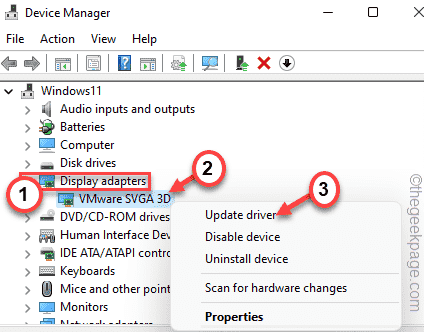
5. Quindi, fare clic su "Cerca automaticamente i driver" Sulla finestra.
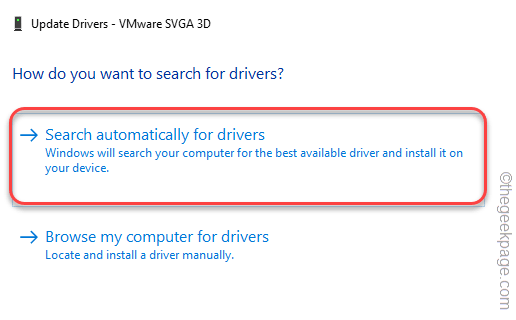
Windows ora scaricherà e installerà l'ultima versione del driver grafico sul tuo sistema.
Riavvia il sistema e controlla se funziona.
NOTA – Inoltre, puoi anche scaricare l'ultima versione di Nvidia, AMD, Intel driver grafici direttamente sul sistema e installarli manualmente.
Correzione 2: disconnettere tutti gli elementi non necessari
Hai collegato alcuni elementi non necessari al tuo sistema, prova a scollegarli e controlla.
1. All'inizio, assicurati che il tuo computer sia completamente spento.
2. Ora, rimuovere con attenzione staccare il sistema dalla fonte di alimentazione.
3. Quindi, rimuovi tutti i dispositivi esterni dal tuo sistema (inclusi vari adattatori USB, dongle, HDD esterni, unità USB).
5. Fatto ciò, collega il cavo di alimentazione al tuo sistema e accendi la macchina.
Mentre il tuo computer si avvia, controlla se stai vedendo il problema della schermata rosa della morte.
Fix 3 – Controlla il display manualmente
È possibile che il monitor/display in uso non funzioni correttamente.
1. Controllare la connessione del monitor.
2. Il modo migliore per identificare se c'è un problema con il monitor è scollegarlo dal sistema e testarlo con un altro PC/laptop.
Controlla se stai notando un problema di tinta rosa sullo schermo di un altro PC. Se non lo sei, il problema è con il tuo sistema attuale.
Correzione 4 – Usa la modalità pulita
È possibile eseguire l'avvio pulito del sistema per identificare la causa principale del problema e agire di conseguenza.
1. All'inizio, premi il tasto Tasto Windows+R chiavi insieme.
2. Quindi, digita questo comando e premi accedere chiave.
msconfig
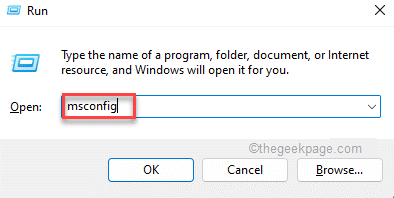
3. Nella finestra Configurazione di sistema, vai su "Generalescheda ".
4. Qui, seleziona il "Selettivoavviare” e quindi selezionare l'opzione “Carica elementi di avvio" opzione.
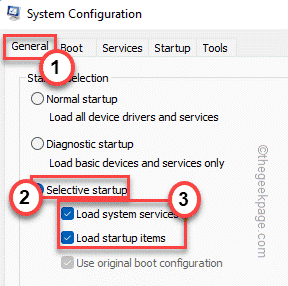
5. Successivamente, fai clic su "Servizi" sezione.
6. Ecco, devi dai un'occhiata il "Nascondi tutti i servizi Microsoft" scatola.
7. Quindi, tocca il "Disabilitare tutto"opzione per disabilitare tutte le app di terze parti.

In questo modo, tutti i servizi che interessano il problema dello sfarfallio del puntatore verranno interrotti.
8. Quindi, tocca il "Avviarescheda ".
9. Ora, tocca il "Apri Task Manager“.
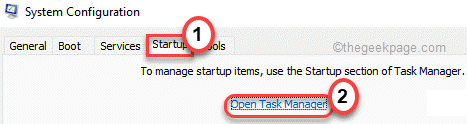
Si aprirà Task Manager.
10. Tutti i servizi impostati per l'avvio automatico con il sistema sono elencati qui.
11. Quindi, fai clic con il pulsante destro del mouse sul servizio e tocca "disattivare“.
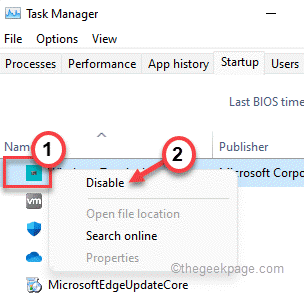
Ora chiudi il Task Manager e torna alla finestra Configurazione di sistema.
12. Non dimenticare di toccare "Applicare” e poi su “ok“.

Noterai che è apparso un prompt per riavviare la macchina.
13. Basta fare clic su "Ricomincia" per riavviare immediatamente il sistema.

Una volta riavviato il sistema, controlla se stai affrontando la stessa schermata rosa della morte o meno.
Se non si verifica il problema, è possibile dedurre che il problema sia causato da un software di terze parti.
1. premi il Tasto Windows+R chiavi insieme.
2. Quindi, digita "appwiz.cpl” e clicca su “ok“.

3. Nella finestra Programmi e funzionalità, vedrai l'elenco delle app.
Controlla quali app sono state installate di recente.
4. Basta fare clic con il pulsante destro del mouse sull'app installata più di recente e toccare "Disinstalla" per disinstallare l'app.

Dopo averlo fatto, il tuo problema dovrebbe essere risolto.
Suggerimenti aggiuntivi –
1. Se stai riscontrando questo problema con un gioco, prova a reinstallarlo.
2. Prova a utilizzare un'altra unità di visualizzazione, se possibile.